
- 0968.099.139
- admin@congnghemavach.com.vn
Dưới đây là 3 Cách giúp đơn giản giúp làm tăng hiệu suất in mã vạch. Bạn có thể tự mình thực hiện chúng mà không phải chờ đợi để được hỗ trợ kỹ thuật.
Nếu nhãn của bạn đang in có mực độ mực quá nhạt, thì hãy thử điều chỉnh cài đặt độ đậm nhạt của máy in mã vạch. Có nhiều hướng khác nhau để làm điều đó. Bạn có thể đi qua trình điều khiển in Windows, vào ứng dụng phần mềm ghi nhãn của bạn. Hoặc nếu bạn có một máy in mã vạch công nghiệp bạn có thẻ điều chỉnh thông qua bảng điều của máy in.
Điều chỉnh đậm nhạt của mực sử dụng trình điều khiển in Windows:

Nếu điều chỉnh độ đậm nhạt của mực không đủ. Bạn có thể xem cách thứ 2
Một số kết hợp mực và giấy in mã vạch đòi hỏi tốc độ in chậm hơn để cho ra một hình ảnh in tốt. Nếu máy in của bạn in quá nhanh, thì hình ảnh sẽ quá nhẹ không đủ nét. Ngược lại, nếu máy in của bạn đang in quá chậm, thì hình ảnh có thể trở nên mờ. Và đương nhiên khi mã vạch mờ thì máy quét sẽ không quét tốt.
Giống như cài đặt độ đậm nhạt của mực, bạn có thể điều chỉnh tốc độ in thông qua trình điều khiển in Windows. Trong ứng dụng phần mềm dán nhãn của bạn. Hoặc điều chỉnh thông qua bảng điều khiển máy in mã vạch công nghiệp.
Điều chỉnh tốc độ máy in thông qua trình điều khiển Windows:
Một nguyên nhân làm giảm hiệu suất đầu in là áp lực của đầu in. Nếu đầu in có áp lực cao, đầu in sẽ làm chảy mực quá nhiều vào nhãn giấy gây bẩn và mờ nội dung trên nhãn. Ngược lại, nếu không đủ áp lực, đầu in sẽ không đủ lực để tác dụng lên giấy. Khiến cho hình ảnh đưa ra bị kém. Nếu chất lượng in kém trên một mặt hoặc nếu ruy băng bị nhăn và gây ra các vấn đề về in thì do áp lực của đầu in không đủ.
Hầu hết các máy in mã vạch có một cách để điều chỉnh áp lực đầu in cho cân bằng. Nó cho phép máy in làm việc với nhiều loại độ dày và chiều rộng của nhãn. Phương pháp điều chỉnh áp suất đầu in khác nhau tùy thuộc vào các mô hình của máy in. Một số model có nút bấm áp lực với nút bấm; một số chỉ có một cái núm, có loại là bánh răng cưa. Có model có đinh vít để quay bằng một tuốc nơ vít.
Xem thêm bài viết tương tự: Đầu in mã vạch và một số điều bạn cần biết
Cách bảo quản và sử dụng máy in mã vạch hiệu quả
Bạn sẽ cần phải test toàn bộ chiều rông của đầu in để kiểm tra áp lực đầu in là chính xác và cân bằng. Hầu hết các máy in mã vạch đều có định dạng nhãn tự kiểm tra tự tải trước giống như trên để mở rộng toàn bộ chiều rộng của nhãn. Để bạn có thể thấy được chính xác và cân bằng áp lực của đầu in.
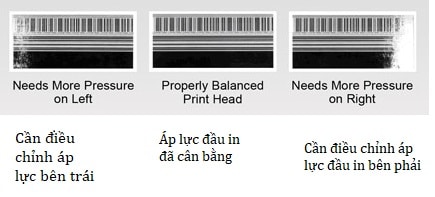
Nếu sau khi đã thử các điều chỉnh này, chất lượng in vẫn thay đổi thì có thể do các một số nguyên nhân khách quan khác. Đó có thể là sự không tương thích của nhãn và ruy băng, phương tiện truyền thông cũ, đầu in lỗi…. Hãy liên hệ với chúng tôi để được tư vấn và hỗ trợ
Mọi ý kiến thắc mắc xin vui lòng liên hệ
Địa chỉ: Số 7M2 Ngõ 56 Nguyễn An Ninh, Phường Tương Mai, Quận Hoàng Mai, Thành Phố Hà Nội.
Hotline: 0968 099 139 – 0936 15 6336
Email: admin@congnghemavach.com.vn
Fanpages: Công Nghệ Mã Vạch

Dòng máy in mã vạch để bàn có giá thành thấp sau khi sử dụng để in tem nhãn được một thời gian thì thì

Nguyên nhân khiến mã vạch không đọc được Có nhiều lý do mã vạch không giải mã được, nhưng chúng thường có thể được nhóm

Trong quá trình sử dụng lâu dài chắc chắn sẽ có những lúc máy kiểm kho phát sinh lỗi. Những lúc như thế sẽ làm
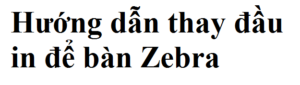
Đầu in là linh kiện bị hao mòn sau quá trình in ấn lâu dài. Chính vì thế nên khi đầu in bị xước người

Ngày nay máy in hóa đơn được ứng dụng rộng rãi trong mọi lĩnh vực. Nhưng không phải ai cũng biết sử dụng các lệnh

Máy in mã vạch là một công cụ không thể thiếu trong cuộc sống hàng ngày. Chúng ta có thể thấy máy in mã vạch